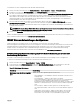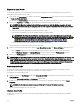Users Guide
iDRAC-Netzwerkeinstellungen für individuelle Server-iDRAC ändern
Mithilfe dieser Funktion können Sie die iDRAC-Netzwerkkongurationseinstellungen für jeden installierten Server kongurieren. Die
anfänglichen Werte, die für jedes Feld angezeigt werden, sind die aktuellen vom iDRAC gelesenen Werte. Um diese Funktion zu
verwenden, müssen Sie eine Enterprise-Lizenz aufweisen.
So ändern Sie die iDRAC-Netzwerkeinstellungen:
1. Klicken Sie im linken Fensterbereich auf Server-Übersicht, und klicken Sie dann auf Setup. Auf der Seite iDRAC bereitstellen
führt der Abschnitt iDRAC-Netzwerkeinstellungen die iDRAC IPv4- und IPv6-Netzwerkkongurationseinstellungen aller
installierten Server auf.
2. Ändern Sie entsprechend den Serveranforderungen die iDRAC-Netzwerkeinstellungen.
ANMERKUNG: Sie müssen die Option LAN aktivieren auswählen, um die IPv4- oder IPv6-Einstellungen festzulegen.
Weitere Informationen über die Felder nden Sie in der
Online-Hilfe
.
3. Um die Einstellung auf dem iDRAC bereitzustellen, klicken Sie auf iDRAC-Netzwerkeinstellungen anwenden. Alle Änderungen
an den Einstellungen zur schnellen Bereitstellung werden ebenfalls gespeichert.
Die Tabelle iDRAC-Netzwerkeinstellungen zeigt zukünftige Netzwerkkongurationseinstellungen; die für installierte Server
angezeigten Werte können die gleichen sein wie die Werte der zurzeit installierten iDRAC-Netzwerkkongurationseinstellungen
(müssen es aber nicht). Klicken Sie auf Aktualisierung, um die Seite iDRAC-Bereitstellung mit jeder installierten iDRAC-
Netzwerkkongurationseinstellung zu aktualisieren, nachdem Äderungen vorgenommen wurden.
ANMERKUNG: An den Feldern der schnellen Bereitstellung vorgenommene Änderungen sind sofort wirksam, aber
Änderungen, die an einer oder mehreren der iDRAC-Servernetzwerkkongurationseinstellungen vorgenommen
wurden, nehmen unter Umständen ein paar Minuten in Anspruch, um von der CMC zu einem iDRAC zu propagieren.
Wenn Aktualisierung zu früh gedrückt wird, werden eventuell nur teilweise richtige Daten für einen oder mehrere
iDRAC-Server angezeigt.
iDRAC-Netzwerkeinstellungen über RACADM ändern
RACADM config oder getconfigBefehle unterstützen die Option -m <module> für die folgenden Kongurationsgruppen:
• cfgLanNetworking
• cfgIPv6LanNetworking
• cfgRacTuning
• cfgRemoteHosts
• cfgSerial
• cfgSessionManagement
Weitere Informationen über die Standardwerte und -Bereiche nden Sie im Chassis Management Controller for PowerEdge VRTX
RACADM Command Line Reference Guide (RACADM-Befehlszeilen-Referenzhandbuch für Chassis Management Controller für
PowerEdge VRTX), verfügbar unter dell.com/support/manuals.
Kongurieren von iDRAC-VLAN-Tag-Einstellungen
Virtuelle LAN-Tags (VLAN-Tags) ermöglichen, dass mehrere VLANs auf demselben physischen Netzwerkkabel existieren können und
Netzwerkverkehr für Sicherheits- und Lastverteilungszwecke abgesondert werden kann. Wenn Sie die VLAN-Funktionalität
aktivieren, wird jedem Netzwerkpaket ein VLAN-Tag zugewiesen. VLAN-Tags sind Gehäuseeigenschaften. Sie bleiben an das
Gehäuse gebunden, selbst wenn eine Komponente entfernt wird.
ANMERKUNG: Die mit dem CMC kongurierte VLAN-ID wird nur dann auf iDRAC angewendet, wenn iDRAC sich im
dedizierten Modus bendet. Wenn iDRAC sich im freigegebenen LOM-Modus bendet, werden die in iDRAC
vorgenommenen Änderungen der VLAN-ID nicht in der CMC-GUI angezeigt.
104